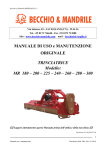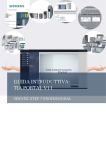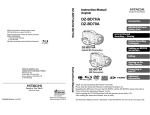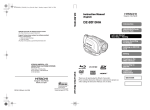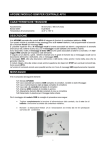Download mod. iCON100
Transcript
Scheda di gestione porta per sistemi di controllo accessi mod. iCON100 MANUALE TECNICO E DI PROGRAMMAZIONE iCON100 - MANUALE TECNICO E DI PROGRAMMAZIONE AVVERTENZE PER L’INSTALLATORE: Attenersi scrupolosamente alle norme operanti sulla realizzazione di impianti elettrici e sistemi di sicurezza, oltre che alle prescrizioni del costruttore riportate nella manualistica a corredo dei prodotti. Fornire all’utilizzatore tutte le indicazioni sull’uso e sulle limitazioni del sistema installato, specificando che esistono norme specifiche e diversi livelli di prestazioni di sicurezza che devono essere commisurati alle esigenze dell’utilizzatore. Far prendere visione all’utilizzatore delle avvertenze riportate in questo documento. PER L’UTILIZZATORE: Verificare periodicamente e scrupolosamente la funzionalità dell’impianto accertandosi della correttezza dell’esecuzione delle manovre di inserimento e disinserimento. Curare la manutenzione periodica dell’impianto affidandola a personale specializzato in possesso dei requisiti prescritti dalle norme vigenti. Provvedere a richiedere al proprio installatore la verifica dell’adeguatezza dell’impianto al mutare delle condizioni operative (es. variazioni delle aree da proteggere per estensione, cambiamento delle metodiche di accesso ecc...) ------------------------------Questo dispositivo è stato progettato, costruito e collaudato con la massima cura, adottando procedure di controllo in conformità alle normative vigenti. La piena rispondenza delle caratteristiche funzionali è conseguita solo nel caso di un suo utilizzo esclusivamente limitato alla funzione per la quale è stato realizzato, e cioè: Scheda di gestione porta per sistemi di controllo accessi Qualunque utilizzo al di fuori di questo ambito non è previsto e quindi non è possibile garantire la sua corretta operatività. I processi produttivi sono sorvegliati attentamente per prevenire difettosità e malfunzionamenti; purtuttavia la componentistica adottata è soggetta a guasti in percentuali estremamente modeste, come d’altra parte avviene per ogni manufatto elettronico o meccanico. Vista la destinazione di questo articolo (protezione di beni e persone) invitiamo l’utilizzatore a commisurare il livello di protezione offerto dal sistema all’effettiva situazione di rischio (valutando la possibilità che detto sistema si trovi ad operare in modalità degradata a causa di situazioni di guasti od altro), ricordando che esistono norme precise per la progettazione e la realizzazione degli impianti destinati a questo tipo di applicazioni. Richiamiamo l’attenzione dell’utilizzatore (conduttore dell’impianto) sulla necessità di provvedere regolarmente ad una manutenzione periodica del sistema almeno secondo quanto previsto dalle norme in vigore oltre che ad effettuare, con frequenza adeguata alla condizione di rischio, verifiche sulla corretta funzionalità del sistema stesso segnatamente alla centrale, sensori, avvisatori acustici, combinatore/i telefonico/i ed ogni altro dispositivo collegato. Al termine del periodico controllo l’utilizzatore deve informare tempestivamente l’installatore sulla funzionalità riscontrata. La progettazione, l’installazione e la manutenzione di sistemi incorporanti questo prodotto sono riservate a personale in possesso dei requisiti e delle conoscenze necessarie ad operare in condizioni sicure ai fini della prevenzione infortunistica. E’ indispensabile che la loro installazione sia effettuata in ottemperanza alle norme vigenti. Le parti interne di alcune apparecchiature sono collegate alla rete elettrica e quindi sussiste il rischio di folgorazione nel caso in cui si effettuino operazioni di manutenzione al loro interno prima di aver disconnesso l’alimentazione primaria e di emergenza. Alcuni prodotti incorporano batterie ricaricabili o meno per l’alimentazione di emergenza. Errori nel loro collegamento possono causare danni al prodotto, danni a cose e pericolo per l’incolumità dell’operatore (scoppio ed incendio). Timbro della ditta installatrice: 2 MANUALE TECNICO E DI PROGRAMMAZIONE - iCON100 1. GENERALITA’ Il terminale di controllo accessi a porta singola STAR iCON100 (STAR iCON100SR) è un dispositivo ’intelligente’, progettato per soddisfare le esigenze del mercato in fatto di sistemi di controllo accessi. È stato progettato per unire un prezzo vantaggioso ad un alto standard di sicurezza e affidabilità. Questo dispositivo user-friendly permette di registrare fino a 10.000 numeri ID utente, e può memorizzare da 2.500 a 7.250 eventi. Due porte del terminale possono essere connesse con lettori di prossimità o lettori di prossimità e codici PIN. Cinque ingressi indipendenti possono essere connessi con dispositivi, quali, ad esempio, pulsanti di uscita, sensori contatto porta, sensori PIR, sensori a rottura vetri e sensori antincendio, per l’implementazione della sicurezza. La tastiera e il display LCD (opzionali) possono essere usati per l’impostazione manuale e la programmazione di ingressi e uscite. Tramite l’utilizzo dei protocolli di comunicazione RS232 o RS422 è possibile impostare un sistema di rete, controllando fino a 32 unità. Tutti i valori impostati, ivi inclusi codici ID, ingressi/uscite, orologio tempo reale, tabelle orari e tutti i reports delle transazioni evento possono essere scaricati/caricati dal/al computer principale tramite software (quest’ultimo supporta vari formati di reports). STAR iCON100 può essere installato e gestito all’interno di zone di sicurezza per la prevenzione di furti. 2. CARATTERISTICHE Modello: CPU: iCON100 Microprocessore (8 Bit) Memoria: Memoria Programma: 64KB ROM Memoria Dati: 128 KB RAM con ritenzione da batteria di backup Titolari tessera / Memoria Eventi: Porte lettore: Formato dati lettore: Programmabile dall’utente con 500 unità titolari tessera. Titolari Tessera: 500/10.000 utenti (Default: 5.000) Memoria Eventi: 2.500/7.250 eventi (Default: 5.000) 2 Porte Formato Standard: 26 bit Wiegand Formato Standard: 34 bit Wiegand (con iCON100SR), formato 8 bits burst per lettore tastiera. Porta comunicazione: RS232/RS422 (fino a 32 canali) baud rate: selezionabile 4800, 9600 (default), 19200, 38400bps Funz. autodiagnostica: Presente Funzione reset: Reset accensione Reset Timer Watchdog Ingressi/Uscite: 5 Ingressi, 12Vcc/20mA 2 Uscite relè, 12Vcc/24V (forma C, 2A max.) 2 Uscite TTL, 5Vcc/20mA Batteria di backup Selezionabile tramite jumper Temperatura di funzionamento: Da 0° a +65°C, fino a 90% u.r. Alimentazione: LED: 12Vcc/350mA max. 5 Indicatori a LED Dimensioni: mm 137 x mm 137 x 18 mm Peso: 190g Dotazione: Manuale tecnico, diodo tipo 1N4001 o 1N4007. CD. OPZIONALI: Tastiera con 16 tasti a membrana e cavo flat (lunghezza cm 20); display LCD, 2 linee x 16 caratteri. 3. FUNZIONI OPERATIVE Modalità Operativa Stand-alone Lo STAR iCON100 è in grado di gestire 2 lettori (1 porta singola) per il controllo degli accessi. In presenza di un segnale di ingresso attivato da un sensore o dalla pressione di un pulsante di uscita, il terminale genera e memorizza una risposta confacente il tipo di segnale. Tutti gli eventi sono conservati nelle memorie temporanee (buffers) e spediti al PC principale. Questo terminale di controllo accessi è totalmente indipendente; infatti, in caso di malfunzionamento, STAR iCON100 non influenzerà nè danneggerà eventuali apparecchi connessi alla medesima rete. 3 iCON100 - MANUALE TECNICO E DI PROGRAMMAZIONE PC Principale Tutte le transazioni di eventi possono essere gestite tramite il computer principale. I dati trasmessi dal terminale possono essere visualizzati e conservati nel PC principale. Backup Dei Dati Il terminale conserverà tutte le informazioni sull’utente e i dati del relativo evento per 30 giorni, anche in caso di mancanza della rete di alimentazione. ATTENZIONE: Il ponticello della batteria deve essere impostato correttamente prima della messa in funzione del terminale (vedere il capitolo relativo all’installazione). Tastiera (opzionale) Se il dispositivo STAR iCON100 non è connesso ad un PC principale, la tastiera e il display LCD (opzionali) possono essere usati per programmare il sistema di controllo accessi manualmente. Funzione Anti-passback Se si utilizza un lettore di prossimità addizionale per la porta di uscita, allora è possibile impostare la funzione anti-passback. Tale modalità non consente l’entrata o l’uscita di un utente quando lo stesso non abbia seguito la particolare procedura imposta dalla modalità stessa. Quindi, quando la modalità anti-passback (APB) verrà attivata, essa non consentirà ad alcun utente di uscire (o entrare) due volte consecutivamente. Ingressi/uscite Il terminale STAR iCON100 ha 5 ingressi e 4 uscite incorporati (2 uscite relè e 2 uscite TTL) che possono essere usati per gestire una serie di controlli. Impostazione Tabelle (o fasce) Orarie È possibile programmare 10 fasce orarie e applicare una tabella differente per ogni utente. Ogni tabella ha 8 zone orario differenti: (dal lunedì alla domenica) 7 fasce orario ’normali’ e una festiva. Ogni zona, a sua volta, ha 5 codici di orario differenti, programmabili per ogni singolo giorno. È anche possibile programmare tabelle orari per singole entrate e uscite. Da notare che la tabella orari per gli ingressi coincide con il codice di orario attivato per il dispositivo di ingresso, tale che l’ingresso è attivato durante il codice di tempo di questa tabella orari. Ogni tabella orari è, inoltre, collegata ad un tabella orari festiva che si riferisce al codice orario festivo della tabella orari medesima. Programmazione delle Tabelle (o fasce) Orari Festivi È possibile impostare fino a 32 giorni festivi per ogni tabella festivi, domenica esclusa. Ogni tabella orari festiva è collegata ad una tabella fasce orarie impostata con codici orari festivi. Quindi, le festività saranno programmate nella tabella festivi, mentre i codici orari festivi nell’area ’orari festivi’ della tabella fasce orarie regolare. Esempio: a. Tabella fasce orarie festivi 01 collegata a tabella orari 01, Tabella fasce orarie festivi 02 collegata a tabella orari 02, b. Tabella fasce orarie festivi 02 collegata a tabella orari 01, Tabella fasce orarie festivi 01 collegata a tabella orari 03. Segnalazione di Allarme Porta Forzata Quando una porta viene forzata, il sensore di contatto porta viene attivato e viene generato un allarme di porta forzata attivo finché la porta rimane aperta. Per questa applicazione, è necessario installare il sensore di contatto porta alla porta stessa ed è altresì necessario impostare correttamente l’orario del contatto porta e dell’uscita ai dispositivi di allarme Segnalazione di Allarme Coercizione In caso di costrizione, digitare due cifre seguite da <ENT> prima del normale procedimento di accesso. La porta verrà aperta normalmente, ma il sistema genererà un allarme e lo spedirà al computer principale (l’uscita dell’allarme costrizione sarà attivata sull’uscita TTL). 4 MANUALE TECNICO E DI PROGRAMMAZIONE - iCON100 4. DESCRIZIONE DELLA SCHEDA DI CONTROLLO ICON100 Dip Switch (Switch per l’identificativo e l’inizializzazione della scheda). Utilizzare i PIN da 1 a 5 per la programmazione dell’ID di comunicazione della scheda e il PIN 8 per l’inizializzazione della SK. +12V e GND (Alimentazione principale) iCON100 funziona a 12Vcc, 350mA max. (esclusa l’alimentazione per l’elettroserratura) TTL 1 - TTL 2 Uscite TTL a 5Vcc livello TTL, 20mA max. Lo stato normale logico delle uscite TTL è Basso (Low, 0Vcc) con possibilità di raggiungere il livello Alto (High, 5Vcc). Relè 1 - Relè 2 Uscite relè di forma C, (NA, COM, NC), 12 Vcc, 2A max. Porta Comunicazione Seriale RS232 Porta per la connessione diretta della scheda al PC. Porta Comunicazione Seriale RS422 Porta per la connessione di schede multiple (fino a 256) al PC. È necessario utilizzare un convertitore RS422/RS232 per la connessione di questa porta al PC. Tastiera La tastiera è opzionale e, con il contemporaneo utilizzo del display LCD, è possibile effettuare l’impostazione manuale. 5 iCON100 - MANUALE TECNICO E DI PROGRAMMAZIONE Display LCD Il display è opzionale e, con il contemporaneo utilizzo della tastiera, è possibile effettuare l’impostazione manuale. Jumper (Ponticello) Ponticello di connessione della batteria. Sarà necessario creare un corto circuito con questo ponticello prima di usare la scheda iCON100 in quanto esso connette la batteria di backup ai dispositivi di memoria interni. Lettore 1 - Lettore 2 Lettori di prossimità. Le porte dei lettori forniscono ai lettori corrente a 12Vcc e ricevono le uscite Wiegand a 26bit (34bit per iCON100SR) provenienti dagli stessi lettori. Per la connessione di un lettore PINPAD è necessario assicurarsi che quest’ultimo abbia un’uscita burst a 8bit attraverso l’uscita wiegand. Ingressi da 1 a 5 Punti di ingresso. RL 1 -2 Queste porte devono essere connesse alla linea del segnale di controllo del buzzer o dell’indicatore a LED del lettore connesso al terminale. Comunicano il segnale dello stato operativo dei relè 1 e 2 al fine che il lettore indichi il medesimo stato tramite LED o buzzer. Buzzer Buzzer interno che emette segnalazioni acustiche alla pressione dei tasti sulla tastiera. In tal modo è possibile controllare quanti tasti sono stati premuti. Ponticello del Lettore 1 (Ponticello del lettore 2) Da non utilizzarsi da parte dell’utente o dell’installatore. LED 1 - LED 2 Questi 2 LED indicano lo stato della comunicazione. Il LED 1 indica lo stato RX e lampeggia i dati sono ricevuti da PC. Il LED 2 indica lo stato TX e lampeggia quando i dati vengono trasmessi al PC. LED 3 Led di colore rosso. Indica la presenza della rete di alimentazione ed è costantemente illuminato quando la scheda è in funzione. LED 4 - LED 5 Questi due LED indicano lo stato delle uscite relè. I LED si illuminano quando la corrispondente uscita è attivata. (Il LED 4 indica il relè 1, il LED 5 indica il relè 2). ACCESSORI OPZIONALI 1. Display LCD È possibile connettere il display alla scheda iCON100. Utilizzando display e tastiera (vedi punto seguente) è possibile impostare le funzioni di iCON100 manualmente. 2. Tastiera È possibile connettere la tastiera alla scheda iCON100. Utilizzando display (vedi punto precedente) e tastiera è possibile impostare le funzioni di iCON100 manualmente. 6 MANUALE TECNICO E DI PROGRAMMAZIONE - iCON100 5. INSTALLAZIONE 5.1 Requisiti per l’installazione L’installazione di iCON100 è un compito relativamente facile. Può essere installato con semplici arnesi manuali e cavi di facile reperibilità. • Tipologia Cavi Una connessione elettrica ottimale minimizza la perdita sulle linee e previene eventuali danni all’elettronica di controllo del terminale. Si consiglia l’utilizzo di cavi di appropriato spessore ed isolamento (vinile o PVC). Potrebbe rivelarsi più conveniente e veloce operare con cavi twistati multipli, piuttosto che con singoli. Le seguenti indicazioni, derivate dal catalogo Master Belden 885 sono valide per la maggior parte dei cavi necessari all’installazione di iCON100. Restano comunque da considerarsi come valori indicativi. BELDEN 9745 3 cavi twistati, 22 AWG, 7 / 30, non schermati, isolamento PVC e calza, 14.7 Ohms/ 300 metri BELDEN 9750 3 cavi twistati, 2 AWG, 10 / 30, non schermati, isolamento PVC e calza, 10.3 Ohms/ 300 metri BELDEN 8303 3 cavi twistati, 22 AWG, 7 / 30, schermati, isolamento PVC e calza, 14.7 Ohms/300 metri • Tubo Protettivo Il dispositivo non necessita, normalmente, di tubi protettivi, anche se la locazione di alcuni cavi potrebbe renderli consigliabili. Controllare i requisiti per l’installazione e le specifiche del sito di locazione del sistema. • Cablaggio delle Comunicazioni Il cablaggio avviene tramite utilizzo di cavi twistati. La distanza massima da PC principale a cui può essere situato il dispositivo dipende dalla seriale: RS232 - 15 metri; RS422 - 1200 metri. • Collegamento alla Rete di Alimentazione Per la connessione, è possibile utilizzare cavi twistati o meno. Selezionare la misura appropriata per minimizzare le perdite. • Altri Collegamenti Eventuali collegamenti non inclusi sopra, possono richiedere cavi twistati o meno (ex.: fili per sensori contatto porta, dispositivi per il blocco porta, ecc.). Considerare il percorso dei cavi per la selezione della misura del cavo. ATTENZIONE: installare un assorbitore di sovracorrente o una protezione di sovracorrente (diodo inverso) ad ogni contatto relè che passi corrente continua ad un carico induttivo. • Messa A Terra La messa a terra deve essere fatta appropriatamente per ragioni di sicurezza e per prevenire danni alla microelettronica dovuti a scariche elettrostatiche. La connessione può avvenire attraverso cavi protettivi o attraverso un cavo di terra separato. La messa a terra in loco può avvenire tramite: 1. barra nel terreno 2. tubo idrico di metallo 3. l’acciaio strutturale di un edificio 4. una griglia di terra. 7 iCON100 - MANUALE TECNICO E DI PROGRAMMAZIONE • Individuazione della Locazione Nell’individuazione di un sito ove installare iCON100 si considerino i seguenti punti: 1. Assicurarsi che l’apparecchio sia installato sul lato sicuro di un’area controllata; 2. iCON100 non è progettato per installazioni esterne; 3. iCON100 non è resistente né alle esplosioni, né alla corrosione. Installarlo quindi in luogo appropriato; 4. Fare in modo che la rete di alimentazione si trovi il più vicino possibile al terminale. Considerare il percorso e la misura del cavo. Installare iCON100 su superfici adatte e assicurarlo con supporti appropriati e in grado di reggerne il peso. 5.2 Installazione del terminale di controllo accessi iCON100 • Ponticello della batteria di backup (jumper) iCON100 ha un ponticello per la connessione della batteria di backup. Il ponticello è normalmente lasciato con circuito aperto per prevenire consumi di corrente da parte della batteria di backup. Si consiglia l’impostazione del ponticello prima della messa in funzione del terminale, in modo che la batteria di backup possa conservare in memoria i dati in caso di mancanza di alimentazione. 8 MANUALE TECNICO E DI PROGRAMMAZIONE - iCON100 • DIP SWITCH (ID della scheda) 1 = INDIRIZZO 0 1 1 2 2 3 4 4 8 5 6 7 8 0 1 2 3 4 5 6 7 8 0 0 0 0 0 0 0 0 16 Valori interruttori = INDIRIZZO 17 1 2 3 4 5 6 7 8 1 0 0 0 1 0 0 0 (1 + 16) • Inizializzazione del sistema È possibile inizializzare l’unità tramite dip switch: 1. Impostare l’interruttore numero 8 su OFF e poi, ad accensione avvenuta, su ON. 2. Un messaggio sul display LCD indicherà che l’inizializzazione è avvenuta. 3. Premere <ESC> per terminare. La figura seguente illustra il processo punto per punto. POWER ON Il DIP Switch a 8 bit viene utilizzato per impostare l’indirizzo della scheda. Esso commuta in codice binario a 5 bit (vedi figura seguente) e ogni bit ha un valore di indirizzo fisso. Il valore dell’indirizzo viene calcolato sommando il valore di ogni bit in posizione 1. Il display visualizza: STAR ICON100 [F1] MM/DD hh/mm/ss Per avviare il processo di inizializzazione tramite DIP Switch, posizionare l’interruttore nr. 8 su OFF “Turn ON Dip.8” “Turn OFF Power…" Posizionare l’interruttore 8 su ON Disconnettere l’alimentazione Inizializzazione completata 9 1 2 3 4 5 6 7 8 iCON100 - MANUALE TECNICO E DI PROGRAMMAZIONE • Cablaggio ALIMENTAZIONE Connettere il cavo (+) dell’alimentazione 12Vcc all’uscita a morsetto +12V. Connettere il cavo GND dell’alimentazione 12 Vcc all’uscita a morsetto GND. CONNESSIONE DEGLI INGRESSI - Connessione del pulsante di uscita (Ingresso 1) - connettere un filo del pulsante di uscita all’ingresso 1, - connettere l’altro filo del pulsante di uscita all’ingresso GND. - Connessione del sensore contatto porta (Ingresso 2) - connettere un filo del sensore contatto porta all’ingresso 2, - connettere l’altro filo del sensore contatto porta all’ingresso GND. CONNESSIONE DEGLI INGRESSI AUSILIARI (applicato a ingressi 3, 4, 5) - Connettere un filo di un apparecchio ausiliare di ingresso a uno dei tre ingressi (3, 4, 5). - Connettere l’altro filo a GND. CONNESSIONE DELLE USCITE Connessione del Blocco Porta (Alimentazione tipo Fail Safe, Relè 1) - Connettere la porta COM del relè 1 a +12V. - Connettere la porta NC del relè 1 al cavo positivo del dispositivo di blocco della porta. - Connettere la porta GND al cavo negativo del dispositivo di blocco della porta. Connessione del Blocco Porta (Alimentazione tipo Fail Secure, Relè 1) - Connettere la porta COM del relè 1 a +12V. - Connettere la porta NA del relè 1 al cavo positivo del dispositivo di blocco della porta. - Connettere la porta GND al cavo negativo del dispositivo di blocco della porta. 10 MANUALE TECNICO E DI PROGRAMMAZIONE - iCON100 CONNESSIONE DEL DISPOSITIVO DI ALLARME (RELE’ 2) - Connettere la porta COM del relè 2 a +12V. - Connettere la porta NA del relè 2 al cavo positivo del dispositivo di allarme. - Connettere la porta GND al cavo negativo del dispositivo di allarme. ATTENZIONE: Collegare i diodi di inversione (tipo 1N4001 - 1N4007 o simili) come illustrato in figura precedente. CONNESSIONE DEI LETTORI DI PROSSIMITA’ - Connettere il cavo positivo del lettore alla porta +12V del lettore - Connettere il cavo negativo del lettore alla porta GND del lettore - Connettere il cavo Data-0 del lettore alla porta D0 del lettore - Connettere il cavo Data-1 del lettore alla porta D1 del lettore Lettori compatibili iCON100: Lettori di prossimità (formato standard 26bit wiegand) Lettori di prossimità e di codici (formato standard 26bit wiegand + 8bit burst) iCON100SR: Lettori di prossimità (formato standard 34bit wiegand) Lettori di prossimità e di codici (formato standard 34bit wiegand + 8bit burst) Lettori consigliati: iCON100: RF-TINY, RF10, RF20, RF30, RF70, RF500, RFL200, RFK101 FGR006, FGR006EX, iP10, iP20, iP30, iPK101 11 iCON100 - MANUALE TECNICO E DI PROGRAMMAZIONE iCON100SR: SR10, SR20, SR30, SRK101, FGR006SR, FGR006SRB CONNESSIONE ACCESSORI OPZIONALI Tastiera e display LCD: Connettere la tastiera e il display LCD alle rispettive porte come illustrato in figura alla pagina precedente. 12 MANUALE TECNICO E DI PROGRAMMAZIONE - iCON100 6. COLLEGAMENTI 6.1 Comunicazioni telefoniche Vedere il manuale software. 6.2 Convertitore TCP/IP (versione esterna) Vedere il manuale software. 6.3 Connessione della porta di comunicazione RS232 Per connettere il terminale iCON100 al computer principale tramite la porta RS232 è necessario utilizzare il cavo mod. CAPT. Nell’immagine seguente si possono vedere i dettagli di connessione. 13 iCON100 - MANUALE TECNICO E DI PROGRAMMAZIONE 6.4 Connessione della porta di comunicazione RS422 • Stand Alone Per utilizzare la porta RS422 come mezzo di comunicazione tra iCON100 e il PC principale è necessario collegare un convertitore (CNP200) RS422/RS232 nel seguente modo: - Connettere la porta RS422-TX(+) di iCON100 alla porta del convertitore RS422-RX(+); - Connettere la porta RS422-TX(-) di iCON100 alla porta del convertitore RS422-RX(-); - Connettere la porta RS422-RX(+) di iCON100 alla porta del convertitore RS422-TX(+); - Connettere la porta RS422-RX(-) di iCON100 alla porta del convertitore RS422-TX(-); - Collegare il connettore a 9 pin RS232 del convertitore alla porta COM 1, o COM 2, del PC principale; - Installare e avviare l’applicazione software del dispositivo iCON100. 14 MANUALE TECNICO E DI PROGRAMMAZIONE - iCON100 • Connessioni multiple Per utilizzare la porta RS422 come mezzo di comunicazione tra più dispositivi iCON100 e il PC principale è necessario collegare un convertitore (CNP200) RS422/RS232 nel seguente modo: Innanzi tutto è necessario collegare in parallelo tutte le porte RS422 di tutti i dispositivi iCON100. - Connettere la porta RS422-TX(+) di un iCON100 alla porta RS422-TX(+) di un altro iCON100. - Connettere la porta RS422-TX(-) di un iCON100 alla porta RS422-TX(-) di un altro iCON100. - Connettere la porta RS422-RX(+) di un iCON100 alla porta RS422-RX(+) di un altro iCON100. - Connettere la porta RS422-RX(-) di un iCON100 alla porta RS422-RX(-) di un altro iCON100. Secondariamente, sarà necessario connettere una delle porte RS422 dell’iCON100 al convertitore RS422/ RS232. - Connettere la porta RS422-TX(+) del dispositivo alla porta RX(+) del convertitore; - Connettere la porta RS422-TX(-) del dispositivo alla porta RX(-) del convertitore; - Connettere la porta RS422-RX(+) del dispositivo alla porta TX(+) del convertitore; - Connettere la porta RS422-RX(-) del dispositivo alla porta TX(-) del convertitore; - Collegare il connettore a 9 pin RS232 del convertitore alla porta COM 1, o COM 2, del PC principale; - Installare e avviare l’applicazione software del dispositivo iCON100. 15 iCON100 - MANUALE TECNICO E DI PROGRAMMAZIONE Pagina lasciata intenzionalmente bianca. 16 MANUALE TECNICO E DI PROGRAMMAZIONE - iCON100 7. PROGRAMMAZIONE ATTENZIONE: Per eseguire i procedimenti di programmazione esposti di seguito, è necessario collegare la tastiera e il display LCD, entrambi non forniti di serie. 7.1 Inizializzazione del dispositivo iCON100 Una volta completate installazione e connessioni, collegare il dispositivo iCON100 alla rete di alimentazione (+12Vcc) e posizionare l’interruttore 8 su OFF, quindi nuovamente su ON. Il display visualizzerà il messaggio ’System Initializing...’. Dopo il completamento del processo di inizializzazione, il display visualizzerà il messaggio ’Initialize END Turn OFF Power’. Disconnettere quindi il dispositivo, e riconnetterlo subito dopo. Initialize END System Initializing... Turn OFF Power... 7.2 Il menù di programmazione Per programmare iCON100, o per modificarne le impostazioni, è necessario accedere a SETUP MENU, menù di programmazione, premendo 8 volte il tasto <0> per digitare l’ID master (default ’00000000’), quindi selezionare <ENT> sulla tastiera. Esistono 4 menù principali, F1, F2, F3 e F4, ai quali è possibile accedere selezionando i relativi tasti dedicati sulla tastiera. Ogni menù principale comprende una lista di voci all’interno della quale è possibile muoversi agendo sui tasti <4> e <6>. Se per 60 secondi non viene premuto alcun tasto, oppure viene premuto il tasto <ESC>, il dispositivo uscirà dalla modalità di programmazione per ritornare alla modalità normale. È inoltre possibile modificare l’ID Master nel menù F1. L’ID Master per il dispositivo iCON100SR è composta da 10 cifre (default ’0000000000’). 7.3 Programmazione data e ora Nel menù F1 selezionare ’Time Setting’ e digitare: l’anno (Y) / il mese (M) / la data (D) / l’ora (H) / i minuti (M) / i secondi (S) / il giorno (W) per un totale di 15 cifre come illustrato di seguito. Il display visualizzerà la data e l’ora aggiornate dopo la programmazione, ma non il giorno e l’anno. Il dispositivo iCON100 è dotato di un sistema a 24 ore e ciascun giorno della settimana è identificato con un numero: 1=Domenica, 2=Lunedì, 3=Martedì, 4=Mercoledì, 5=Giovedì, 6=Venerdì e 7=Sabato. L’ID Master per iCON100SR è composta da 10 cifre (default ’0000000000’). 17 iCON100 - MANUALE TECNICO E DI PROGRAMMAZIONE STARICON100 [F1] 01/01 00:00:15 ‘MASTER ID’ + <ENT> 8 volte <0> + <ENT> Premere <F1> Selezionare [TIME SETTING] + <ENT> Display Iniziale TIME SETTING YYYYMMDDhhmmssW <ENT> 200301200900005 <ENT> Anno/Mese/Data/Ore/Min/Sec/Giorno TIME SETTING STARICON100 [F1] <ESC> 01/20 09:00:00 Display Impostazione Completata 7.4 Programmazione del numero massimo di ID da registrare nel dispositivo iCON100 supporta fino a 10.000 ID utente. È, però, possibile impostare il valore massimo di ID che si desidera registrare (incrementando di 500 unità per volta la cifra). Se il numero impostato è inferiore a 10,000, il dispositivo aumenterà automaticamente al massimo valore la misura delle memoria eventi. Il valore massimo di default è 5.000, quindi la capacità della memoria eventi è di 5.000 eventi in modalità operativa off-line. Nel menù F3, selezionare ’ID COUNT’; impostare quindi il nuovo numero di ID che si desidera vengano registrate. Seguire il procedimento illustrato in figura seguente per impostare il nuovo valore. L’ID Master per iCON100SR è composta da 10 cifre (default ’0000000000’) ‘MASTER ID’ + <ENT> STARiCON100 [F1] 8 volte <0> + <ENT> Premere <F3> + <4> o <6> Selezionare [ID COUNT] Display Iniziale ID COUNT 5.000 ENTER ID COUNT <ENT> [10.000] <ENT> Digitare un numero da 500 a 10.000 ID COUNT 10.000 EVENT MEMORY NOT EMPTY !!! STARiCON100 [F1] <ESC> 01/20 09:01:16 Questo messaggio sarà visualizzato premendo il tasto <ENT> quando la memoria eventi non è completamente vuota. Quindi, modificando il valore di ’ID COUNT’, alcuni dati potrebbero essere perduti. È ancora possibile tentare l’impostazione di questo valore dopo aver spedito gli eventi al PC principale o dopo averli cancellati (F1 > ’EVENT CLEAR’) 18 MANUALE TECNICO E DI PROGRAMMAZIONE - iCON100 ID TOTAL COUNT Questo messaggio sarà visualizzato quando il valore massimo di ’ID COUNT’ che si vuole impostare è inferiore al numero di ID già registrato. Sarà quindi necessario cancellare alcuni ID o usare la funzione ’CLEAR ID’ nel menù F1. Ricominciare quindi la procedura dall’inizio. Wrong !!! 7.5 Registrazione ID utente Nel menù F3, selezionare ’ID REGISTRATION’. Seguire, quindi, il procedimento illustrato nel diagramma sottostante. L’ID Master per iCON100SR è composta da 10 cifre (default ’0000000000’). ‘MASTER ID’ + <ENT> STARiCON100 [F1] 01/20 09:01:23 8 volte <0> + <ENT> Premere <F3> Selezionare [ID REGISTRATION] Display Iniziale ID REGISTRATION <ENT> ID REGISTRATION 1:Card 2:Key 7.5.1 Registrazione tramite tessera di prossimità (modalità solo RF / RF+Password) <1> Scanning ... Avvicinare la Tessera Lettore 1 Password (4 cifre) + <ENT> Time Schedule Codes + <ENT> (Codice Tabella Oraria) Reader Usage Codes + <ENT> 12345678 PW____ TS__ RD__ ID REGISTERED (Codice Uso Lettore) Registrazione completata 19 iCON100 - MANUALE TECNICO E DI PROGRAMMAZIONE 7.5.2 Registrazione tramite tastiera <2> [________] PW____ TS__ RD__ ID (8 cifre) + <ENT> 12345678 PW____ TS__ RD__ Password (4 cifre) + <ENT> Time Schedule Codes + <ENT> (Codice Tabella Oraria) Reader Usage Codes + <ENT> ID REGISTERED (Codice Uso Lettore) Registrazione completata 1. ID [_______]: Il numero ID è composto da due parti: un codice a 3 cifre (da 000 a 255) e un numero a 5 cifre (da 00000 a 65535), tale che il codice ID non può essere maggiore di 25565535. Digitare le 8 cifre del codice ID e selezionare <ENT> nel campo ID [_______] (Il codice ID per iCON100SR è costituito da dieci cifre). 2. PW [_______]: Questa è la password che può essere usata per accedere alle porte dove è stato installato un lettore di prossimità e di codici a tastiera, impostato, quindi, in modalità operativa RF+Password. In ogni caso, è necessario inserire una password (default 0000) nel campo PW [_______] quando viene registrato un ID. 3. TS__: Codice delle fasce orarie (tabelle orarie 00-10) per i lettori 1 e 2. Impostando un valore compreso tre 01 e 10, l’accesso ad un titolare di tessera sarà consentito in conformità con gli orari impostati per il codice definito. Per il controllo delle fasce orarie relative agli utenti, è innanzi tutto necessario impostare gli orari delle stesse inserendo nel contempo il numero di codice. Impostando il codice ’00’ si consentirà accesso illimitato al titolare della tessera con riferimento a questo codice. 4. RD__: Codice di utilizzo di un lettore per il titolare della tessera. è possibile selezionare 3 valori: 0, 1 e 3. Impostando il valore ’1’ nel lettore 1, si consentirà l’accesso attraverso quel lettore ai titolari della tessera. Impostando il valore ’0’, l’accesso attraverso il lettore 1 non sarà consentito all’utente, e, all’accostamento della tessera, il terminale genererà un messaggio di errore, ’ACCESS DOOR ERROR’, che sarà visualizzato sul display LCD. Impostando il valore ’3’, si consentirà l’accesso all’utente attraverso tutti i lettori collegati al terminale. 7.6 Modalità operativa normale • Accensione del dispositivo. Quando il dispositivo è collegato alla rete di alimentazione, l’indicatore a LED nr. 3 è illuminato. • Lettura tessera registrata Quando viene letta una tessera registrata, o un codice PIN, la porta (Relè 1) rimane aperta per 3 secondi (valore di default) e il LED nr. 4 si illuminerà. • Pulsante di uscita Per azionare l’apertura della porta dall’interno, è possibile installare un pulsante di uscita. La porta (Relè 1) rimarrà aperta per 3 secondi (valore di default) e il LED 4 sarà illuminato. 20 MANUALE TECNICO E DI PROGRAMMAZIONE - iCON100 • Allarmi Quando viene letta una tessera non registrata, l’accesso sarà negato e un allarme (relè 2) sarà attivato per la durata di 3 secondi. Il LED 5 si illuminerà. • Impostazioni di fabbrica iCON100 è inizialmente impostato con valori di default (impostazioni di fabbrica) che possono in seguito essere modificati. Il dispositivo sarà così impostato quando viene utilizzato per la prima volta, o quando viene avviata la procedura di inizializzazione. (Per i valori delle impostazioni di fabbrica, confrontare la tabella in appendice) 7.7 Modifica delle impostazioni DISPLAY INIZIALE ‘Nome modello’, ‘orario’ NO NO Digita ID? YES ID Master? NO OPERATE GENERAL MODE YES SETUP MODE SETUP F1 MODE 1. MODE SELECTION 2. TIME SETTING 3. APB SETUP 4. COMM ID 5. BAUD RATE 6. EVENT CLEAR 7. MASTER ID CHANGE 8. SYSTEM INITIALIZE 9. CARD ID CLEAR 10. TIME SCHE CLEAR 11. RF_PIN_INPUT 12. EVENT MEMORY 13. DURESS MODE SET SETUP F2 MODE SETUP F3 MODE 1. ID REGISTRATION 2. ID DELETE 3. ID LIST 4. REG. ID COUNT 5. ID COUNT 1. TIME SCHEDULE 2. HOLIDAY SETTING 3. IN/OUT DEFINE 4. HOLIDAY INDEX 5. MODE INDEX Modalità generale SETUP F4 MODE 1. VERSION 2. SRAM TEST 3. OUTPUT TEST 4. LCD TEST 5. KEYPAD TEST 6. READER TEST 7. INPUT TEST 8. COMM TEST Per modificare le impostazioni del terminale iCON100, è necessario accedere a SETUP MENU, menù di programmazione, premendo 8 volte il tasto <0> per digitare l’ID master (default ’00000000’), quindi selezionare <ENT> sulla tastiera. Esistono 4 menù principali, F1, F2, F3 e F4, ai quali è possibile accedere selezionando i relativi tasti dedicati sulla tastiera. Ogni menù principale comprende una lista di voci all’interno della quale è possibile muoversi agendo sui tasti <4> e <6>. Se per 60 secondi non viene premuto alcun tasto, oppure viene 21 iCON100 - MANUALE TECNICO E DI PROGRAMMAZIONE premuto il tasto <ESC>, il dispositivo uscirà dalla modalità di programmazione per ritornare alla modalità normale. È inoltre possibile modificare l’ID Master nel menù F1. L’ID Master per il dispositivo iCON100SR è composta da 10 cifre (default ’0000000000’). 7.8 Menù di programmazione F1 MODE SELECTION RF Only (DEFAULT) RF+P/W (Password) TASTO <4> o <6> DIGITARE 15 CIFRE TIME SETTING TASTO <4> o <6> APB SETUP NOT USE (DEFAULT) USE TASTO <4> o <6> ALL CLEAR COMM ID Tasti per la ricerca: <4> o <6> TASTO <4> o <6> BAUD RATE 4800 9600 (DEFAULT) 19200 TASTO <4> o <6> 38400 EVENT CLEAR YES NO TASTO <4> o <6> MASTER ID CHANGE KEY 22 MANUALE TECNICO E DI PROGRAMMAZIONE - iCON100 TASTO <4> o <6> SYSTEM INITIALIZE YES NO TASTO <4> o <6> YES CARD ID CLEAR NO TASTO <4> o <6> Tasti per la ricerca: <4> o 6> YES TIME SCHE CLEAR NO TASTO <4> o <6> RF_PIN_INPUT ENABLE DISABLE (DEFAULT) TASTO <4> o <6> NOT USE EVENT MEMORY USE (DEFAULT) TASTO <4> o <6> NOT USE (DEFAULT) DURESS MODE SET USE DURESS P/W SETTING 7.8.1 Programmazione della modalità di lettura MODE SELECTION RF Only (DEFAULT) <ENT> TASTO <4> o <6> RF + Password MODE SELECTION RF ONLY Indica la modalità di lettura impostata, in questo caso ’solo RF’. È possibile modificare la modalità ’solo RF’ con ’RF+Password’ accedendo alla schermata seguente tramite selezione del tasto <ENT>. Premere i tasti <4> o <6> per selezionare la modalità desiderata, quindi premere <ENT> per impostare la modalità selezionata. 23 iCON100 - MANUALE TECNICO E DI PROGRAMMAZIONE MODE SELECTION RF ONLY: La porta è accessibile solo con la tessera di prossimità. ->RF ONLY MODE SELECTION RF+PASSWORD: La porta è accessibile con la tessera di prossimità e la password. ->RF+PASSWORD 7.8.2 Programmazione di data e ora TIME SETTING YYYYMMDD hhmmsW __________ Premere <ENT>; digitare le 15 cifre del codice data/ora, quindi di nuovo <ENT> per terminare l’operazione. YYYY: anno - MM: mese - DD: giorno - hh: ore (sistema 24h) - mm: minuti ss:secondi - W: giorno della settimana. Per quanto riguarda i giorni della settimana (W) si noti che ad ogni giorno è associato un numero: Do=1, Lu=2, Ma=3, Me=4, Gio=5, Ve=6, Sa=7. Esempio: 200302101330152 = 10 febbraio 2003, ore 13:30min15sec, lunedì. 7.8.3 Programmazione modalità Anti-Passback APB SETUP NOT USE APB SETUP Attenzione: la modalità Anti-Passback è applicabile solo in presenza di lettore di uscita. (Sarà necessario impostare il lettore 1 come lettore di entrata, e il lettore 2 come lettore di uscita). Premere <4> o <6> per ricercare la modalità APB. Premere <ENT> per selezionare la modalità. NOT USE: la modalità APB non è attivata. USE: la modalità APB è attivata. -> USE APB SETUP -> ALL CLEAR Se la funzione ALL CLEAR viene selezionata, le diverse applicazioni della funzione saranno cancellate e gli utenti non saranno autorizzati ad usare il lettore di uscita prima di quello di entrata. 24 MANUALE TECNICO E DI PROGRAMMAZIONE - iCON100 7.8.4 Visualizzazione ID di comunicazione COMM ID 00 Con questa funzione è possibile visualizzare l’ID corrente del terminale iCON100. Nel caso in cui più terminali iCON100 siano connessi ad un PC principale, ogni unità deve essere configurata con un differente ID di comunicazione. Nota: è anche possibile modificare il valore di ID COMM tramite le impostazioni del dip switch del terminale. 7.8.5 Programmazione valore di baud rate BAUD RATE 9600 BAUD RATE -> 9600 BAUD RATE Il valore di baud rate di default è 9600bps. iCON100, comunque, supporta differenti valori: 4800, 19200 e 38400bps. È necessario impostare il medesimo valore di baud rate sia nel terminale, sia nel computer principale. L’impostazione errata del valore causerà errori di comunicazione. In questo caso, controllare i punti seguenti: - l’ID COMM e il valore di baud rate di iCON100 e del PC principale; - la porta di comunicazione e il cavo; - la programmazione della porta COM del PC principale Parity: None; Data Bit: 8 bit; Stop Bit: 1 bit. Per modificare il valore di baud rate, premere <ENT>, selezionare il valore desiderato agendo sui tasti <4> o <6>, quindi selezionare nuovamente <ENT>. -> 19200 7.8.6 Cancella eventi EVENT CLEAR EVENT CLEAR 1 - Yes, 0 - No Quando la memoria eventi è piena o si desidera modificare il valore di ’ID Count’, è possibile farlo da questo menù. Selezionare <ENT>, quindi <1> per cancellare il contenuto della memoria eventi <0> per cancellare l’operazione. Attenzione: Prima di cancellare il contenuto della memoria, assicurarsi che gli eventi in memoria non siano da caricare sul PC principale, altrimenti importanti informazioni potrebbero andare perdute. 7.8.7 Modifica ID Master MASTER ID CHANGE Selezionare <ENT> per modificare l’ID Master corrente (’00000000’). Successivamente, sarà necessario utilizzare il nuovo ID per accedere al menù di programmazione. 25 iCON100 - MANUALE TECNICO E DI PROGRAMMAZIONE MASTER ID CHANGE [________] Selezionare <ENT>, digitare il nuovo ID (8 cifre, 10 per iCON100SR), quindi nuovamente <ENT>. Master Card Questo messaggio conferma la registrazione dell’ID in memoria. Registered 7.8.8 Inizializzazione del sistema SYS INITIALIZE SYS INITIALIZE Se si desidera inizializzare il sistema, in caso di prima installazione o di resettaggio dovuto a malfunzionamento, selezionare <ENT>. Attenzione: la procedura cancellerà tutti i dati memorizzati. Selezionare <1> per iniziare la procedura. Selezionare <0> per cancellare l’operazione. 1 - Yes, 0 - No System Initializing... Questo messaggio apparirà sul display durante l’inizializzazione. A procedura terminata, il terminale iCON100 ritornerà automaticamente al menù di programmazione. 7.8.9 Cancella ID tessera In questa finestra, sarà possibile cancellare tutti gli ID utenti in memoria. CARD ID CLEAR CARD ID CLEAR 1 - Yes, 0 - No Selezionare <ENT>, quindi <1> per cancellare tutti gli ID utenti <0> per annullare l’operazione Attenzione: Prima di cancellare tutti gli ID utenti, assicurarsi che questi non siano più in uso. 7.8.10 Cancella fasce orarie TIME SCHE CLEAR Se si desidera cancellare tutte le fasce orarie (01-15) dalla memoria, selezionare <ENT>, quindi <1> per cancellare tutte le fasce orarie impostate <0> per cancellare l’operazione. 26 MANUALE TECNICO E DI PROGRAMMAZIONE - iCON100 TIME SCHE CLEAR 1 - Yes, 0 - No Attenzione: prima di cancellare tutte le fasce orarie, assicurarsi che queste non siano più in uso. 7.8.11 Programmazione digitazione codici da tastiera RF PIN INPUT DISABLE RF PIN INPUT -> ENABLE Questa funzione è programmabile solo in caso di utilizzo di lettori di prossimità a tastiera (8bit burst). L’impostazione di default è DISABLE, disabilitata. Impostando la funzione su ENABLE, l’accesso sarà possibile tramite digitazione del codice ID utente sulla tastiera del lettore. Selezionare <ENT> e agire sui tasti <4> o <6> per selezionare la modalità desiderata, quindi selezionare nuovamente <ENT> per impostarla. 7.8.12 Programmazione memoria eventi EVENT MEMORY USE EVENT MEMORY Tramite questa funzione, è possibile escludere l’uso della memoria eventi. In caso di utilizzo (USE) e memoria eventi piena, il terminale genererà un messaggio di errore e conserverà tutti gli eventi in memoria. Nel caso si scelga l’opzione NOT USE, non sarà generato alcun messaggio e gli eventi nuovi sovrascriveranno quelli più datati nella memoria temporanea (buffer). -> NOT USE Attenzione: nel caso si utilizzi iCON100 in modalità standalone (solo per porta di accesso), selezionare l’opzione NOT USE. 27 iCON100 - MANUALE TECNICO E DI PROGRAMMAZIONE 7.8.13 Programmazione modalità di coercizione <ENT> DURESS MODE SET NOT USE (DEFAULT) <ENT> TASTO <4> o <6> USE <ENT> DURESS P/W <ENT> Digitare la nuova password (2 cifre) + <ENT> ENTER NEW P/W 2 digit + <ENT> <ENT> DURESS MODE SET NOT USE DURESS MODE SET Tramite questa funzione, è possibile escludere l’uso della modalità coercizione per il lettore 1. È necessario anche qui, l’utilizzo di un lettore a tastiera. L’impostazione di default è NOT USE. Per impostare la funzione coercizione, selezionare <ENT> e agire sui tasti <4> e <6> selezionando USE, quindi nuovamente <ENT>. -> USE DURESS P/W 00 Il display visualizzerà la schermata con la password per questa funzione. Premere <ENT>, poi due cifre a scelta per la password di coercizione, quindi nuovamente <ENT> per terminare l’impostazione (password di default ’00’). Attenzione: Nel caso in cui questo evento si verificasse, digitare le due cifre della password, poi <ENT>, quindi accostare anche la tessera. In questo modo, l’accesso sarà consentito, ma il terminale genererà l’allarme coercizione che verrà comunicato al PC principale. 28 MANUALE TECNICO E DI PROGRAMMAZIONE - iCON100 7.9 Menù di programmazione F2 INDEX: 01 - 10 WEEKLY: HOL, SUN, MON, … SAT NO.: 01 - 05 TIME SCHEDULE TASTO <4> o <6> INDEX: 01 - 10 NO.: 01 - 32 HOLIDAY DEFINE 01: EXIT 02: DOOR CONTACT 03: INPUT 1 04: INPUT 2 05: TAMPER S/W 06: R1 ID OK 07: R1 ID ERROR 08: R1 T/S ERROR 09: R1: APB ERROR 10: R2 ID OK 11: R2 ID ERROR 12: R2 T/S ERROR 13: R2 APB ERROR 14: DURESS MODE 15: OUTPUT T/S 16: IN/OUT T/S TASTO <4> o <6> IN/OUT DEFINE Tasti per la ricerca: <4> o <6> TASTO <4> o <6> HOLIDAY INDEX HOLIDAY DEFINE INDEX: 01 - 10 TASTO <4> o <6> MODE INDEX TIME SCHEDULE INDEX: 01 - 10 TASTO <4> o <6> 1 sec OUTPUT TIME SET 100ms 29 iCON100 - MANUALE TECNICO E DI PROGRAMMAZIONE 7.9.1 Programmazione e modifica fasce orarie Visualizza fasce orarie correnti TIME SCHEDULE DISPLAY CURRENT T/S <ENT> Selezionare numero e codice fasce orarie (Usare i tasti <2>, SELECT T/S NUMBER AND INDEX (USE <2>, <8>, <4>, <6> KEY) <8>, <4>, <6>). <ENT> Digitare la fascia oraria (8 cifre) Inizio (hh:mm)-Fine (hh:mm) ENTER T/S (8 DIGIT) START TIME (hh:mm) - END TIME (hh:mm) <YES> o <ERROR> NEXT? (Continua?) <NO> o <ESC> TIME SCHEDULE T/S: 01 HOL #1 00:00 - 00:00 Utilizzando questa funzione, è possibile garantire o restringere gli accessi ad ogni singolo utente. Possono essere definite fino a 10 fasce orarie differenti. È, comunque necessario impostare almeno una fascia oraria per utente. Se viene programmata una sola fascia oraria, l’impostazione più comune garantisce l’accesso a tutti gli utenti 24h/giorno. È possibile programmare una fascia, o tabella, oraria per ogni giorno della settimana e per i giorni festivi; possono inoltre essere impostati cinque diversi turni per ogni singolo giorno. Per la programmazione delle tabelle orari, selezionare <ENT> dal menù TIME SCHEDULE. Agire sui tasti <2> e <8> per modificare il codice (numero) identificativo di una tabella orari (T/S:1-10) e il giorno della settimana: MON (LU) - SUN (DO) e HOL (Festivo. Questo dato si riferisce ad un particolare giorno festivo impostato nella relativa tabella festivi). Definire il turno giornaliero (#1-5) usando i tasti <4> e <6>, quindi selezionare <ENT>. Quando il cursore lampeggia, digitare l’orario d’inizio del periodo nella forma: ore (2 cifre) : minuti (2 cifre), quindi l’orario finale, nella medesima forma lungo la seconda linea del display. Usare lo stesso procedimento per ogni fascia oraria da impostare. Per uscire da questo menù, selezionare <ESC>. Valori possibili per la programmazione delle fasce (tabelle) orari: 1. Codice tabella: 01-10, necessario quando gli identificativi sono registrati. 2. Giorno della sett: MON, TUE, WED, THU, FRI, SAT, SUN, HOL (LU, MA, ME, GIO, VE, SA, DO, FESTIVO) 3. Codice periodo: #1-5, riferito ai cinque periodi costituenti una giornata. 30 MANUALE TECNICO E DI PROGRAMMAZIONE - iCON100 7.9.2 Programmazione e modifica fasce orarie festivi Visualizza fasce orarie correnti HOLIDAY T/S DISPLAY CURRENT T/S <ENT> Selezionare numero e codice fasce orarie (Usare SELECT T/S NUMBER AND INDEX (USE <2>, <8>, <4>, <6> KEY) i tasti <2>, <8>, <4>, <6>). <ENT> Digitare il giorno festivo ENTER T/S (4 DIGIT) MM/DD MM/DD (mese/giorno) <YES> o <ERROR> NEXT? (Continua?) <NO> o <ESC> HOLIDAY T/S HOL T/S:01 #1 00:00 È possibile impostare fino a 32 giorni festivi all’anno per ogni tabella. Possono inoltre essere create altre 10 tabelle, cioè è possibile impostare festività per 10 anni consecutivi. Selezionare <ENT> per registrare le festività. Agendo sui tasti <2> e <8> selezionare il numero della tabella che si intende approntare (1-10), e agendo sui tasti <4> e <6> selezionare il codice da attribuire alla festività (1-32). Premere <ENT>. Quando il cursore lampeggia, digitare la data (mese 1-12 : giorno). Il display indicherà, a questo punto la data definitiva. Ripetere i passaggi esposti per la registrazione di altre festività. 31 iCON100 - MANUALE TECNICO E DI PROGRAMMAZIONE 7.9.3 Programmazione delle uscite in concordanza con gli ingressi Visualizza impostazioni correnti IN/OUT DEFINE DISPLAY CURRENT SET <ENT> SELECT INDEX Selezionare codice (Usare i tasti <4>, <6>). (USE <4>, <6> KEY). <ENT> ENTER NEW TIME OR T/S INDEX (10 DIGIT OR EVEN DIGIT) + <ENT> Digitare l’orario nuovo o il codice di fascia oraria (10 cifre o numero pari) + <ENT> <YES> o <ERROR> NEXT? (Continua?) <NO> o <ESC> IN / OUT DEFINE 1. EXIT 03 00 00 00 00 Ogni uscita da generare può essere programmata o disattivata ed è possibile selezionare il tempo (in secondi) della loro durata. Selezionare il tipo di ingresso cambiando il numero (identificativo di ogni ingresso) con i tasti <4> e <6>, e premere <ENT>. A questo punto, il cursore lampeggerà accanto alla prima coppia di numeri lungo la riga inferiore. (Questa cifra corrisponde al relè 1. Le altre, in ordine, al relè 2, TTL1, TTL2 e al buzzer). Inserire, quindi. i tempi di ritardo (vedere tavola sotto) singolarmente. A questo punto, la definizione di una combinazione entrata/uscita è terminata. Ripetere il processo per ulteriori definizioni. Per uscire, premere <ESC>. 7.9.4 Programmazione codice festività HOLIDAY INDEX T/S_INDEX 01 HOLIDAY CODE 00 Questa funzione viene utilizzata per creare un link tra le fasce orarie e la tabella festività. È possibile collegare una tabella festività (01-10) con una voce nella tabella fasce orarie (01-10) cosicchè il codice data festività nella tabella fasce orarie può essere applicato per le festività nella tabella festivi. Il codice festività di default corrisponde a ’00’, che indica che nessuna festività è applicata alla tabella fasce orarie. Selezionare il menù HOLIDAY INDEX e premere <ENT>. Agendo sui tasti <4> e <6> impostare il codice di fascia oraria desiderato (01-10). Selezionare <ENT> per impostare le due cifre del codice festività, quindi nuovamente <ENT>. 32 MANUALE TECNICO E DI PROGRAMMAZIONE - iCON100 7.9.5 Programmazione fasce orarie del lettore MODE INDEX 00 MODE INDEX Nel caso in cui si imposti la modalità di lettura RF+Password (vedere sezione sulla selezione della modalità), sarà possibile applicare la tabella oraria all’indice delle modalità. Durante il periodo di tempo definito dal codice orario della tabella fasce orarie, il lettore 1 funzionerà in modalità solo RF. Per quanto riguarda gli altri periodi di tempo di quella tabella orari, il lettore funzionerà in modalità RF+Password. Per applicare questa funzione è necessario impostare la tabella fasce orarie e la tabella festività antecedentemente. Selezionare MODE INDEX, quindi <ENT>. Digitare il codice tabella orari (2 cifre: 00-10), quindi <ENT> per impostarlo. 00 7.9.6 Programmazione dell’unità di tempo per le uscite OUTPUT TIME SET Questa funzione viene usata per impostare l’unità di tempo delle porte delle uscite. 1 sec 1sec: definisce la durata dell’uscita in secondi (per la funzione IN/OUT DEFINE, vedere sopra) OUTPUT TIME SET 100ms: definisce la durata dell’uscita in millisecondi (per la funzione IN/OUT DEFINE, vedere sopra). -> 100ms Ex.1: Per far si che il relè 1 (corrispondente all’uscita 1) rimanga in funzione per 3 secondi azionato dall’ingresso del pulsante di uscita, procedere in questo modo: 1. Definire l’ingresso 1 (Exit) e il relè 1 come ’03’ in IN/OUT DEFINE. 2. Definire il valore di OUTPUT TIME SET in secondi. Ex.2: Per far si che il relè 1 (corrispondente all’uscita 1) rimanga in funzione per 0,3 secondi azionato dall’ingresso del pulsante di uscita, procedere in questo modo: 1. Definire l’ingresso 1 (Exit) e il relè 1 come ’03’ in IN/OUT DEFINE. 2. Definire il valore di OUTPUT TIME SET in millisecondi (100ms). 33 iCON100 - MANUALE TECNICO E DI PROGRAMMAZIONE 7.10 Menù di programmazione F3 Tessera ID REGISTRATION CARD KEY TASTO <4> o <6> Chiave ID DELETE ENTER ID (8 digit key in) Digitare ID (8 cifre) TASTO <4> o <6> Visualizza ID registrata Tasti per la ricerca: <4> o 6> ID LIST DISPLAY REGISTERED ID TASTO <4> o <6> Visualizza registrazione ID COUNT REGISTERED ID COUNT DISPLAY REGISTRATION ID COUNT TASTO <4> o <6> Digitare l’opzione desiderata ID COUNT ENTER POSSIBLE REGISTRATION ID COUNT ID 500 1.000 1.500 2.000 2.500 3.000 : : 9.000 9.500 10.000 34 / / / / / / / / / / / / EVENT 7.250 7.000 6.750 6.500 6.250 6.000 : : 3.000 2.750 2.500 MANUALE TECNICO E DI PROGRAMMAZIONE - iCON100 7.10.1 Registrazione tessere Seleziona registrazione ID REGISTRATION <ENT> Visualizza errore Tessera o chiave? Digitare nuovo ID 8 cifre Dati tessera Tessera ID non valida T/S 1 non valida T/S 2 non valida RD non valida CARD (tessera) PRESENT CARD (chiave) KEY ERROR DISPLAY Invalid card ID Invalid T/S 1 Invalid T/S 2 Invalid RD REGISTRATION SELECT ENTER NEW ID (8 digit - Card data) Errore ID tessera? YES NO INPUT PW, TS, RD Digitare PW, TS, RD YES PW, TS , RD errore? NO ID REGISTRATION END Fine registrazione Premere <ENT> per registrare un nuovo identificativo utente. ID REGISTRATION ID REGISTRATION 1: Card, 2: Key Il nuovo ID utente viene registrato nel terminale tramite tessera di prossimità o tastiera. Per la registrazione tramite tessera di prossimità, premere <1>. Per la registrazione tramite tastiera, premere <2>. Selezionare <ESC> per uscire da questo menù. Scanning... Quando sul display viene visualizzato ’Scanning...’, ciò indica che il terminale è in attesa di una tessera da registrare. Quando il terminale leggerà la tessera, il relativo numero apparirà sul display accompagnato da una segnalazione acustica (beep). ID [________] PW____TS__RD_ Digitare l’identificativo della tessera (8 cifre) nel campo ID [________], quindi premere <ENT>. Digitare la Password (4 cifre) nel relativo campo, quindi premere nuovamente <ENT>. Nota: anche nel caso in cui non ci si serva di una password, sarà necessario digitarla. Si utilizzerà, pertanto, la password di default (ex.: ’0000’). 35 iCON100 - MANUALE TECNICO E DI PROGRAMMAZIONE ID ******** La linea superiore indica il numero letto dal terminale. Sarà necessario, a questo punto, immettere i valori indicati nella seconda linea considerando le seguenti informazioni: PW: password usata per la modalità RF+password TS: 00: accesso consentito in qualsiasi orario 01-10: accesso consentito sulla base delle fasce orarie stabilite RD: 1: per l’utilizzo esclusivo del lettore 1 2: per l’utilizzo esclusivo del lettore 2 3: per l’utilizzo di entrambi i lettori PW____TS__RD_ ID Registered Il codice ID per il terminale iCON100SR è composto da 10 cifre. 7.10.2 Cancellazione ID ID DELETE ENTER CARD NUMBER (8 digit) <ENT> <ENT> Il display visualizzerà “ID DELETED” Digitare numero tessera ID esistente? YES “ID cancellata” Il display visualizzerà “UNREGISTERED ID” NO “ID non registrata” Premere <ENT> per cancellare un identificativo utente. ID DELETE Enter Card No. Digitare il codice ID che si desidera cancellare, quindi premere <ENT>. -> ________ ID Deleted Se il terminale riconosce il codice, il display visualizzerà il messaggio ’ID DELETED’. Se, al contrario, il terminale non riconosce il codice, il display visualizzerà il messaggio ’ID UNREGISTERED’ Ripetere il procedimento di cancellazione.per tutti gli utenti che si desiderano eliminare. Premere <ESC> per uscire da questo menù. Il codice ID per il terminale iCON100SR è composto da 10 cifre. 36 MANUALE TECNICO E DI PROGRAMMAZIONE - iCON100 7.10.3 Lista ID ID LIST <ENT> ID esistente? NO Il display visualizzerà: “MEMORY EMPTY” YES Memoria vuota Display ID NUMBER, P/W, T/S DOOR_FLAG Visualizza ID, PW, TS, tipo di lettura SEARCHING ID (Use searching key) Ricerca ID (Usa tasti di ricerca) <ESC> Per visualizzare la lista di tutti gli ID registrati, premere <ENT>. ID LIST ID ******** PW1234 TS00 RD3 MEMORY In questa finestra sono visualizzati i dati relativi ad un ID: numero, codice fascia oraria e modalità di lettura impostata. È possibile muoversi all’interno della finestra agendo sui tasti <4> e <6>. Selezionare <ESC> per uscire da questo menù. Questo messaggio sarà visualizzato quando non sono presenti ID utenti registrati. EMPTY ID LIST TOP Questo messaggio apparirà quando il display visualizzerà il primo identificativo della lista. ID LIST BOTTOM Questo messaggio apparirà quando il display visualizzerà l’ultimo identificativo della lista. Il codice ID per il terminale iCON100SR è composto da 10 cifre. 37 iCON100 - MANUALE TECNICO E DI PROGRAMMAZIONE 7.10.4 Registrazione valore ID COUNT REG. ID COUNT 1234 In questo menù è possibile visualizzare il numero totale di ID utenti registrati (il menù si aggiorna automaticamente). Nel caso esposto, il display indica che l’utente numero 1234 è registrato. 7.10.5 Impostazione valore ID COUNT ID COUNT <ENT> Memoria eventi vuota? Digita numero (4-5 cifre) NO Memoria eventi non vuota COUNT non valido Totale ID COUNT errato ENTER NO. (4-5 digit) YES ID COUNT valido? Il display visualizzerà: EVENT MEMORY NOT EMPTY Il display visualizzerà: INVALID COUNT NO Il display visualizzerà: ID TOTAL COUNT WRONG!!! NO YES ID COUNT Registrato Digitare numero? YES Complete Operazione Terminata ID COUNT ENTER ID COUNT [_____] Invalid Count Premere <ENT> per modificare il valore di ID COUNT (numero di ID da registrare impostato). Attenzione: questo valore deve essere impostato all’inizio. Digitare un numero compreso tra 500 e 10000 (multipli di 500) per impostare il numero massimo di utenti da registrare. Esempio: 500, 1000, 1500, ...... Quindi, selezionare <ENT>. Questo messaggio di errore sarà visualizzato quando il numero ID COUNT digitato non è corretto, ossia non è un multiplo di 500, oppure non è compreso tra 500 e 10000. 38 MANUALE TECNICO E DI PROGRAMMAZIONE - iCON100 EVENT MEMORY NOT EMPTY !!! ID TOTAL COUNT Wrong !!! Questo messaggio di errore sarà visualizzato quando si desidera modificare il valore di ID COUNT, ma nella memoria temporanea (buffer) sono ancora presenti degli eventi. Questo messaggio di errore sarà visualizzato quando il valore di ID COUNT che si desidera impostare è inferiore al numero di ID già registrato nella memoria. Attenzione: questo valore deve essere impostato all’inizio. 7.11 Menù di programmazione F4 VERSIONE SOFTWARE VERSION DISPLAY CURRENT F/W VERSION TASTO <4> o <6> TEST SRAM SRAM TEST SRAM TEST TASTO <4> o <6> TEST USCITE OUTPUT TEST OUTPUT TEST TASTO <4> o <6> TEST DISPLAY LCD LCD TEST Tasti per la ricerca: <4> o 6> LCD DISPLAY TASTO <4> o <6> TEST TASTIERA KEYPAD TEST KEYPAD TEST TASTO <4> o <6> TEST LETTORE READER TEST READER TEST TASTO <4> o <6> TEST INGRESSI INPUT TEST INPUT TEST TASTO <4> o <6> TEST COMUNICAZIONI (RS-232) COMM TEST COMMUNICATION TEST (RS-232) 39 iCON100 - MANUALE TECNICO E DI PROGRAMMAZIONE 7.11.1 Controllo versione firmware VERSION iCON100:V4.0 In questa finestra è visualizzata la versione del firmware del terminale. Per spostarsi da questa finestra, agire sui tasti <4> e <6>. 7.11.2 Test SRAM Premere <ENT> per testare la memoria SRAM. SRAM TEST Memory fail!! 00 RAM Testing... RAM test pass!!! Press any key... Se la SRAM presenta problemi, il display visualizzerà un messaggio di errore con il numero di blocco della memoria. In questo caso sarà necessario contattare il servizio tecnico. Per tornare al menù di programmazione, premere un tasto qualsiasi. Se la SRAM non presenta problemi, il display visualizzerà un messaggio positivo ’RAM test pass!!!’. Per tornare al menù di programmazione, premere un tasto qualsiasi. 7.11.3 Test uscite OUTPUT TEST Premere un tasto qualunque <ENT> Relay 1 Test (Test rele’ 1) (Attivato 2 volte) Test applicabile a Relè 1 e Led Relay 2 Test (Test relè 2) (Attivato 2 volte) Test applicabile a Relè 2 e Led TTL Output 1 Test (Test uscita 1 TTL) (Attivato 2 volte) Test applicabile a uscita TTL1 (0V-5V) TTL Output 2 Test (Test uscita 2 TTL) (Attivato 2 volte) Test applicabile a uscita TTL1 (0V-5V) Buzzer Output Test (Test Uscita Buzzer) (Attivato 2 volte) Output Test End Test uscite completato 40 Test applicabile a Buzzer MANUALE TECNICO E DI PROGRAMMAZIONE - iCON100 Premere <ENT> per testare lo stato delle uscite. OUTPUT TEST OUTPUT 5 Press any key... Il test sarà effettuato commutando le uscite su ON e OFF due volte. Saranno testate, in ordine: - le due uscite relè, 1 e 2; durante il test si potranno udire dei rumori meccanici; - le due uscite TTL; - l’uscita del buzzer; durante il test si udiranno due segnalazioni acustiche (beep). Per tornare al menù di programmazione, premere un tasto qualsiasi. 7.11.4 Test LCD LCD TEST Last Update Selezionare <ENT> per proseguire il test del display durante il quale saranno visualizzati tutti i caratteri. Questo messaggio viene visualizzato al termine del test del display Per tornare al menù di programmazione, premere un tasto qualsiasi. Press any key... 7.11.5 Test tastiera Selezionare <ENT> per avviare il test della tastiera. KEYPAD TEST 0123456789ABCDEF Sarà necessario premere tutti i tasti in modo che il test possa essere effettuato per ogni singolo tasto. A test avvenuto, il tasto selezionato sparirà dal display, e sarà possibile proseguire con il test degli altri tasti. Si noti che, sulla tastiera, F1=A, F2=B, F3=C, F4=D, ESC=E, ENT=F. Al termine del test, il ritorno al menù di programmazione è automatico. 7.11.6 Test lettore Selezionare <ENT> per avviare il test del lettore. READER TEST 41 iCON100 - MANUALE TECNICO E DI PROGRAMMAZIONE Scanning... Reader 1 00312345 Questo messaggio sul display indica che è necessario far leggere una tessera a uno dei lettori. A lettura avvenuta, il display visualizzerà il numero del lettore e quello della tessera letta. Selezionare <ESC> per ritornare al menù di programmazione. Il codice ID per iCON100SR è un numero decimale a 10 cifre. 7.11.7 Test ingressi e dip switch Selezionare <ENT> per avviare il test degli ingressi. INPUT TEST INPUT TEST 1111111100000 Le prime 8 cifre di questo lungo codice rappresentano lo stato del dipswitch per la programmazione dell’ID di comunicazione, dove ’1’ indica la posizione ON e ’0’ la posizione OFF. Le ultime 5 cifre indicano lo stato degli ingressi, dove ’0’ indica che il circuito dell’ingresso è aperto, e ’1’ indica che l’ingresso è chiuso a massa. 7.11.8 Test comunicazioni COMM TEST TX data = 0 COMM fail COMM test pass!! Prima di effettuare questo test, connettere i cavi RX e TX di RS232. Quindi selezionare <ENT>. Si tratta di un loop test: il terminale invia un carattere a RS232-TX e ne verifica la ricezione da parte di RS232-RX. Se un errore si dovesse presentare, contattare il servizio di assistenza. Questo messaggio indica che il test è terminato con successo. Per tornare al menù di programmazione, premere un tasto qualsiasi. Press any key... 42 MANUALE TECNICO E DI PROGRAMMAZIONE - iCON100 8. COSA FARE SE Irregolarità dei caratteri visualizzati sul display. Cause Problema della memoria SRAM della batteria di back up o malfunzionamento del display. Soluzioni 1. Procedere con il processo di inizializzazione in questo modo: - Connettere l’unità all’alimentazione di rete e e posizionare su ON l’interruttore n.8 del dipswitch. - Verificare che il display visualizzi i messaggi ’Turn OFF DIP.8’ e ’Press Any Key...’. - Riportare l’interruttore n.8 su OFF. - Disattivare e riattivare l’unità. ATTENZIONE: a questo punto l’unità sarà impostata sui valori di default e i dati in memoria saranno stati cancellati. (ID Data clear; Event data clear; Time Schedule data clear; ecc.). 2.Impostare la data e l’ora in SETUP MENU F1 > SYS INITIALIZE e SETUP MENU F1 > TIME SETTING. 3.Se il problema persiste, contattare il servizio di assistenza. Dati cambiati in maniera casuale dopo una mancanza di alimentazione. Cause Problema di scarica della batteria di back up della memoria RAM avvenuto durante la disconnessione dall’alimentazione di rete. Soluzioni 1. Verificare la presenza del jumper della batteria di back up. 2. Verificare se il voltaggio è superiore a 3.6V. Nel caso in cui sia superiore, procedere con il processo di inizializzazione in questo modo: - Connettere l’unità all’alimentazione di rete e e posizionare su ON l’interruttore n.8 del dipswitch. - Verificare che il display visualizzi i messaggi ’Turn OFF DIP.8’ e ’Press Any Key...’. - Riportare l’interruttore n.8 su OFF. - Disattivare e riattivare l’unità. ATTENZIONE: a questo punto l’unità sarà impostata sui valori di default e i dati in memoria saranno stati cancellati. (ID Data clear; Event data clear; Time Schedule data clear; and so on). 3. Definire i valori di ingressi e uscite come desiderato e mantenere l’unità in funzione per almeno 5 giorni. 4. Se il problema persiste, contattare il servizio di assistenza. Una tessera valida risulta non valida dopo lo scarico di un gruppo di identificativi ID dal PC. Cause Procedura di scarico dati errata; Malfunzionamento di uno dei componenti. Soluzioni 1. La tessera può essere stata registrata solo a terminale ma non nel software del PC. Il terminale iCON100 cancella la preesistente memoria ID al momento dello scarico di un gruppo di identificativi. Perciò, nel caso in cui la tessera facesse parte della preesistente memoria, essa non risulterà valida dopo lo scarico dei nuovi identificativi. 2. Verificare se la tessera è registrata nel software del PC. Nel caso in cui non lo fosse, registrare e scaricare nuovamente la tessera. 3. Se il problema permane, contattare il servizio di assistenza. 43 iCON100 - MANUALE TECNICO E DI PROGRAMMAZIONE Non consente l’accesso alla modalità di programmazione dopo avere inserito l’ID master ’00000000’ Cause Il numero di ID può essere stato cambiato o i componenti non funzionano correttamente. Soluzioni 1. Provare a cambiare l’identificativo usando l’applicazione software (tornerà al valore ’00000000’). - Si noti che la password per iCON100-SR consta di10 zero (’0000000000’). 2. Se non è possibile modificare l’identificativo ID, inizializzare il sistema nel seguente modo: - Connettere l’unità all’alimentazione di rete e e posizionare su ON l’interruttore n.8 del dipswitch. - Verificare che il display visualizzi i messaggi ’Turn OFF DIP.8’ e ’Press Any Key...’. - Riportare l’interruttore n.8 su OFF. - Disattivare e riattivare l’unità. ATTENZIONE: a questo punto l’unità sarà impostata sui valori di default e i dati in memoria saranno stati cancellati. (ID Data clear; Event data clear; Time Schedule data clear; and so on). 3. Se il problema permane, contattare il servizio di assistenza. L’accesso è negato con l’inserimento del codice PIN, ma funziona con la tessera. Cause Errore di programmazione; Possibile malfunzionamento dei componenti. Soluzioni 1. Verificare se il terminale emette una segnalazione (beep) quando un tasto viene premuto. Se ciò avviene, può trattarsi di un problema di programmazione. Procedere quindi nel seguente modo: - Inserire l’ID master (valore di default ’00000000’) per accedere alla modalità di programmazione. (Il valore di default dell’ID master per il terminale iCON100-SR è ’0000000000’). - Premere ’F1’. - Sul display apparirà ’MODE SELECTION’. Premere ’6’ per selezionare ’RF_PIN_INPUT’ e selezionare ’ENABLE’ per il valore desiderato. 2. Se la segnalazione acustica è assente, o se la funzione ’ENABLE’ è già stata attivata senza risultati, contattare il servizio di assistenza. È possibile impostare il terminale in modalità ’RF’ per una singola tessera e in modalità ’RF’ + Password per una seconda tessera? Soluzioni 1. Non mixare l’attività operativa di un lettore. 2. È però possibile impostare un lettore in modalità ’RF’ e un’altro in modalità ’RF’ + Password. La modalità di programmazione commuta senza ragione in modalità normale. Cause Errore di time out Soluzioni La modalità di programmazione si comporta in questo modo (commutazione automatica) nel caso in cui non vengano premuti tasti o non siano lette tessere nell’arco di tempo di 20 secondi. 44 MANUALE TECNICO E DI PROGRAMMAZIONE - iCON100 Le carte sono apparentemente lette dal lettore, ma il terminale non risponde o non lo fa in modo regolare (es. visualizza numeri di tessere errati in modalità controllo reader, ecc.) Cause Malfunzionamento del lettore; Errore di cablaggio tra lettore e terminale; Interferenze elettriche molto prossime. Soluzioni 1. Verificare che il lettore legga l’ID della tessera quando viene inserita una carta. 2. Verificare che il formato Wiegand sia corretto (26bit o 34bit per iCON100-SR). 3. Controllare il cablaggio tra lettore e iCON100-SR. - Controllare la corretta connessione dei cavi Wiegand D0 e D1. - Connettere la massa del terminale con il cavo di massa del lettore a terra. 4. Usando un oscilloscopio, verificare la forma dei segnali dal lettore al lato del terminale. Quando si verificano interferenze, si raccomanda l’uso di cavi schermati e il collegamento dei cavi inutilizzati a negativo. É anche possibile usare dei ripetitori. 5.Controllare, sul manuale del lettore, la lunghezza massima possibile del cavo da utilizzare. 6. Se il problema permane, contattare il servizio di assistenza. Il dispositivo emette segnalazioni a beep continue o intermittenti. Cause Errore nell’installazione; malfunzionamento delle porte o dei circuiti interni. Soluzioni 1. Verificare lo stato delle porte. La segnalazione può avvenire nel caso in cui la porta rimanga aperta per più di 20 secondi oltre il tempo di apertura impostato. 2. Controllare il contatto della porta. Esso dovrebbe essere impostato su NA. 3. Controllare, nel menù F2, alla voce ’IN-OUT DEFINE’ se il valore del codice è ’00’ e se l’orario attuale è inserito nella fascia oraria. 4.Se il problema permane, contattare il servizio di assistenza. Appare il messaggio ’SCHEDULE ERROR’ quando l’ID della tessera RF viene letto Cause Errore nella registrazione della tessera, nella tabella orari o nel sistema stesso. Soluzioni 1. Se, precedentemente, il sistema operava correttamente, può essersi verificato uno shock elettrico con conseguente danneggiamento della memoria interna e dei dati. Inizializzare quindi l’unità come da istruzioni nel manuale. 2. Verificare che la registrazione della tessera sia avvenuta correttamente. Registrare nuovamente l’identificativo ID prestando attenzione ai seguenti punti: - Al fine di limitare l’accesso dell’utente a specifici intervalli di tempo (time zone), registrare prima la tabella orari e applicare il codice di tabella orari al momento della registrazione dell’utente. - Per consentire all’utente accesso illimitato, usare il codice ’00’ 3. Se un PC è connesso al sistema, usare l’applicazione software per l’impostazione della tabella orari. (Vedere relativo manuale). 4. Se il problema permane, contattare il servizio assistenza. 45 iCON100 - MANUALE TECNICO E DI PROGRAMMAZIONE Alla lettura della tessera, appare il messaggio ’ACCESS DOOR ERR’. Cause Impostazioni utente non corrette o malfunzionamento circuiti interni. Soluzioni 1. Se, precedentemente, il sistema operava correttamente, può essersi verificato uno shock elettrico con conseguente danneggiamento della memoria interna e dei dati. Inizializzare quindi l’unità come da istruzioni nel manuale. 2. Verificare che la registrazione della tessera sia avvenuta correttamente. Registrare nuovamente l’identificativo ID prestando attenzione ai seguenti punti: - Poiché il terminale ha due porte per i lettori, è necessario definire il valore di RD, ossia la porta attraverso la quale consentire l’accesso all’utente. Esistono tre tipi di impostazione: Lettore 1: solo ’1’; Lettore 2: solo ’2’, Lettore 1 e 2: entrambi ’3’. - RD 1: se la tessera è presentata al lettore 1, la porta viene aperta, se viene presentata al lettore 2, il display visualizzerà il seguente messaggio di errore: ’ACCESS DOOR ERROR’. - RD 2: se la tessera è presentata al lettore 2, la porta viene aperta, se viene presentata al lettore 1, il display visualizzerà il seguente messaggio di errore: ’ACCESS DOOR ERROR’. - RD 3: entrambi i lettori, 1 e 2, rispondono positivamente alla presentazione della tessera. 3. Se un PC è connesso al sistema, usare l’applicazione software per l’impostazione della tabella orari. (Vedere relativo manuale). 4. Se il problema permane, contattare il servizio assistenza 46 MANUALE TECNICO E DI PROGRAMMAZIONE - iCON100 Il terminale non comunica con il PC. Cause Cavo difettoso; Errore nel cablaggio; Errore nell’impostazione dell’ID COMM del terminale; Porta di comunicazione danneggiata (del PC o del terminale). Soluzioni 1. Controllare le impostazione del terminale e del PC. - Verificare che l’ID COMM del terminale sia elencata nell’applicazione software. - Impostare singolarmente le ID COMM se due o più terminali vengono installati. - Verificare che la velocità di comunicazione (baud rate di default 9600bps) coincida con quella impostata nel software. - Verificare che la porta COMM del PC si impostata correttamente nell’applicazione software. - Impostazione dei parametri software consigliata: Parity bit: None Data bit: 8bit Stop bit: 1bit 2. Controllare la linea di connessione delle comunicazioni: RS232 RS422 (mono) iTDC PC iTDC RS422/ 232 Converter TX port TX RX(-) TX(-) RX port RX RX(+) TX(+) GND GND TX(-) RX(-) TX(+) RX(+) PC Cavo RS232 dal convertitore RS422 (Multi-Punto) iTDC iTDC RS422/232 Converter RX(-) RX(-) TX(-) RX(+) RX(+) TX(+) TX(-) TX(-) RX(-) TX(+) TX(+) RX(+) PC Cavo RS232 dal convertitore 3. Nel caso in cui si imposti la linea di comunicazione RS422, si raccomanda l’uso di resistenze di terminazione da 120 Ohm tra RX(+) e RX(-) lato convertitore e tra RX(+) e RX() lato lettore. Se non si hanno nozioni di tale procedura, si consiglia la consultazione del servizio di assistenza o di un elettricista. 4. Se la comunicazione multi-punto non funziona, testare le linee ad una ad una. 5. Se dopo aver provato le procedure di cui ai punti precedenti il problema persistesse, contattare il servizio di assistenza. 47 iCON100 - MANUALE TECNICO E DI PROGRAMMAZIONE Pagina lasciata intenzionalmente bianca. 48 MANUALE TECNICO E DI PROGRAMMAZIONE - iCON100 9. APPENDICE Relazione tra ingressi e uscite (valori di default): RELE’ 1 RELE’ 2 RELE’ 3 RELE’ 4 TTL 1 1 INGRESSO 1 (EXIT BUTTON) 03 00 00 00 00 2 INGRESSO 2 (Contatto Porta Switch) 00 00 00 00 00 3 INGRESSO 3 00 00 00 00 00 4 INGRESSO 4 00 00 00 00 00 5 INGRESSO 5 00 00 00 00 00 6 LETTORE 1 ID OK 03 00 00 00 00 7 LETTORE 1 ID Errore 00 03 00 00 00 8 LETTORE 1 ID Errore fasce Orarie 00 03 00 00 00 9 LETTORE 1 APNB Errore 00 03 00 00 00 10 LETTORE 2 ID OK 03 00 00 00 00 11 LETTORE 2 ID Errore 00 03 00 00 00 12 LETTORE 2 ID Errore fasce Orarie 00 03 00 00 00 13 LETTORE 2 APB Errore 00 03 00 00 00 14 COERCIZIONE 03 00 03 03 00 15 FASCE ORARIE USCITE 00 00 00 00 00 16 FASCE ORARIE INGRESSI Ingr. 1 Ingr. 2 Ingr. 3 Ingr. 4 Ingr. 5 00 00 00 00 00 1-14: I valori indicano il tempo di operatività (funzionamento) in secondi di ogni uscita per ogni segnale di ingresso. 15: I valori indicano i codici di fascia oraria che devono essere applicati all’uscita. 16: I valori indicano i codici di fascia oraria che devono essere applicati ai 5 ingressi. 49 iCON100 - MANUALE TECNICO E DI PROGRAMMAZIONE 10. AVVERTENZE PER LO SMALTIMENTO Il prodotto mod. iCON100 deve essere smaltito in accordo con le vigenti disposizioni comunali e conferito in una discarica autorizzata per lo smaltimento di prodotti simili; in caso di incertezza, chiedere informazioni al proprio ufficio comunale per la N.U. Il materiale utilizzato per la sua realizzazione è altamente nocivo ed inquinante se disperso nell’ambiente. 50 MANUALE TECNICO E DI PROGRAMMAZIONE - iCON100 11. INDICE 1. GENERALITA’ - - - - - - - - - - - - - - - - - - - - - - - - - - - - - - - - - - - - - - - - - - - - - - - - - - - - - - - - - - - - - - - - - - 2. CARATTERISTICHE - - - - - - - - - - - - - - - - - - - - - - - - - - - - - - - - - - - - - - - - - - - - - - - - - - - - - - - - - - - - - 3. FUNZIONI OPERATIVE - - - - - - - - - - - - - - - - - - - - - - - - - - - - - - - - - - - - - - - - - - - - - - - - - - - - - - - - - - - - 4. DESCRIZIONE DELLA SCHEDA DI CONTROLLO iCON100 - - - - - - - - - - - - - - - - - - - - - - - - - - - - - - - - - 5. INSTALLAZIONE - - - - - - - - - - - - - - - - - - - - - - - - - - - - - - - - - - - - - - - - - - - - - - - - - - - - - - - - - - - - - - - - 5.1. Requisiti per l’installazione - - - - - - - - - - - - - - - - - - - - - - - - - - - - - - - - - - - - - - - - - - - - - - - - - - - - - 3 3 3 5 7 7 5.2. Installazione del terminale di controllo accessi iCON100 - - - - - - - - - - - - - - - - - - - - - - - - - - - - - - - 8 6. COLLEGAMENTI - - - - - - - - - - - - - - - - - - - - - - - - - - - - - - - - - - - - - - - - - - - - - - - - - - - - - - - - - - - - - - - - - 13 6.1. Comunicazioni telefoniche - - - - - - - - - - - - - - - - - - - - - - - - - - - - - - - - - - - - - - - - - - - - - - - - - - - - - 13 6.2. Convertitore TCP/IP (versione esterna) - - - - - - - - - - - - - - - - - - - - - - - - - - - - - - - - - - - - - - - - - - - - 13 6.3. Connessione della porta di comunicazione RS232 - - - - - - - - - - - - - - - - - - - - - - - - - - - - - - - - - - - 13 6.4. Connessione della porta di comunicazione RS422 - - - - - - - - - - - - - - - - - - - - - - - - - - - - - - - - - - - 14 7. PROGRAMMAZIONE - - - - - - - - - - - - - - - - - - - - - - - - - - - - - - - - - - - - - - - - - - - - - - - - - - - - - - - - - - - - - - 17 7.1. Inizializzazione del dispositivo iCON100 - - - - - - - - - - - - - - - - - - - - - - - - - - - - - - - - - - - - - - - - - - - 17 7.2. Il menù di programmazione - - - - - - - - - - - - - - - - - - - - - - - - - - - - - - - - - - - - - - - - - - - - - - - - - - - - - 17 7.3. Programmazione data e ora - - - - - - - - - - - - - - - - - - - - - - - - - - - - - - - - - - - - - - - - - - - - - - - - - - - - 17 7.4. Programmazione del numero massimo di ID da registrare nel dispositivo - - - - - - - - - - - - - - - - - - 18 7.5. Registrazione ID utente - - - - - - - - - - - - - - - - - - - - - - - - - - - - - - - - - - - - - - - - - - - - - - - - - - - - - - - - 19 7.5.1. Registrazione tramite tessera di prossimità (modalità solo RF / RF+Password) - - - - - - - - - 19 7.5.2. Registrazione tramite tastiera - - - - - - - - - - - - - - - - - - - - - - - - - - - - - - - - - - - - - - - - - - - - - - - 20 7.6. Modalità operativa normale - - - - - - - - - - - - - - - - - - - - - - - - - - - - - - - - - - - - - - - - - - - - - - - - - - - - - 20 7.7. Modifica delle impostazioni - - - - - - - - - - - - - - - - - - - - - - - - - - - - - - - - - - - - - - - - - - - - - - - - - - - - - 21 7.8. Menù di programmazione F1 - - - - - - - - - - - - - - - - - - - - - - - - - - - - - - - - - - - - - - - - - - - - - - - - - - - - 22 7.8.1. Programmazione della modalità di lettura - - - - - - - - - - - - - - - - - - - - - - - - - - - - - - - - - - - - - 23 7.8.2. Programmazione di data e ora - - - - - - - - - - - - - - - - - - - - - - - - - - - - - - - - - - - - - - - - - - - - - - 24 7.8.3. Programmazione modalità Anti-Passback - - - - - - - - - - - - - - - - - - - - - - - - - - - - - - - - - - - - - - 25 7.8.4. Programmazione valore di baud rate - - - - - - - - - - - - - - - - - - - - - - - - - - - - - - - - - - - - - - - - - 25 7.8.5. Cancella eventi - - - - - - - - - - - - - - - - - - - - - - - - - - - - - - - - - - - - - - - - - - - - - - - - - - - - - - - - - - 25 7.8.6. Modifica ID Master - - - - - - - - - - - - - - - - - - - - - - - - - - - - - - - - - - - - - - - - - - - - - - - - - - - - - - - 25 7.8.7. Inizializzazione del sistema - - - - - - - - - - - - - - - - - - - - - - - - - - - - - - - - - - - - - - - - - - - - - - - - 26 7.8.8. Cancella ID tessera - - - - - - - - - - - - - - - - - - - - - - - - - - - - - - - - - - - - - - - - - - - - - - - - - - - - - - 26 7.8.9. Cancella fasce orarie - - - - - - - - - - - - - - - - - - - - - - - - - - - - - - - - - - - - - - - - - - - - - - - - - - - - - 26 7.8.10. Programmazione digitazione codici da tastiera - - - - - - - - - - - - - - - - - - - - - - - - - - - - - - - - 27 7.8.11. Programmazione memoria eventi - - - - - - - - - - - - - - - - - - - - - - - - - - - - - - - - - - - - - - - - - - - 27 7.8.12. Programmazione modalità di coercizione - - - - - - - - - - - - - - - - - - - - - - - - - - - - - - - - - - - - - 28 7.9. Menù di programmazione F2 - - - - - - - - - - - - - - - - - - - - - - - - - - - - - - - - - - - - - - - - - - - - - - - - - - - - 29 7.9.1. Programmazione e modifica fasce orarie - - - - - - - - - - - - - - - - - - - - - - - - - - - - - - - - - - - - - - 30 7.9.2. Programmazione e modifica fasce orarie festivi - - - - - - - - - - - - - - - - - - - - - - - - - - - - - - - - - 31 7.9.3. Programmazione delle uscite in concordanza con gli ingressi - - - - - - - - - - - - - - - - - - - - - - 32 7.9.4. Programmazione codice festività - - - - - - - - - - - - - - - - - - - - - - - - - - - - - - - - - - - - - - - - - - - - 32 7.9.5. Programmazione fasce orarie del lettore - - - - - - - - - - - - - - - - - - - - - - - - - - - - - - - - - - - - - - 33 7.9.6. Programmazione dell’unità di tempo per le uscite - - - - - - - - - - - - - - - - - - - - - - - - - - - - - - - 33 7.10. Menù di programmazione F3 - - - - - - - - - - - - - - - - - - - - - - - - - - - - - - - - - - - - - - - - - - - - - - - - - - - 34 7.10.1. Registrazione tessere - - - - - - - - - - - - - - - - - - - - - - - - - - - - - - - - - - - - - - - - - - - - - - - - - - - - 35 7.10.2. Cancellazione ID - - - - - - - - - - - - - - - - - - - - - - - - - - - - - - - - - - - - - - - - - - - - - - - - - - - - - - - - 36 7.10.3. Lista ID - - - - - - - - - - - - - - - - - - - - - - - - - - - - - - - - - - - - - - - - - - - - - - - - - - - - - - - - - - - - - - - 37 7.10.4. Registrazione valore ID COUNT - - - - - - - - - - - - - - - - - - - - - - - - - - - - - - - - - - - - - - - - - - - - 38 7.10.5. Impostazione valore ID COUNT - - - - - - - - - - - - - - - - - - - - - - - - - - - - - - - - - - - - - - - - - - - - 38 51 7.11. Menù di programmazione F4 - - - - - - - - - - - - - - - - - - - - - - - - - - - - - - - - - - - - - - - - - - - - - - - - - - - 39 7.11.1. Controllo versione firmware - - - - - - - - - - - - - - - - - - - - - - - - - - - - - - - - - - - - - - - - - - - - - - - 40 7.11.2. Test SRAM - - - - - - - - - - - - - - - - - - - - - - - - - - - - - - - - - - - - - - - - - - - - - - - - - - - - - - - - - - - - 40 7.11.3. Test uscite - - - - - - - - - - - - - - - - - - - - - - - - - - - - - - - - - - - - - - - - - - - - - - - - - - - - - - - - - - - - 40 7.11.4. Test LCD - - - - - - - - - - - - - - - - - - - - - - - - - - - - - - - - - - - - - - - - - - - - - - - - - - - - - - - - - - - - - 41 7.11.5. Test tastiera - - - - - - - - - - - - - - - - - - - - - - - - - - - - - - - - - - - - - - - - - - - - - - - - - - - - - - - - - - - 41 7.11.6. Test lettore - - - - - - - - - - - - - - - - - - - - - - - - - - - - - - - - - - - - - - - - - - - - - - - - - - - - - - - - - - - - 41 7.11.7. Test ingressi e dip switch - - - - - - - - - - - - - - - - - - - - - - - - - - - - - - - - - - - - - - - - - - - - - - - - - 42 7.11.8. Test comunicazioni - - - - - - - - - - - - - - - - - - - - - - - - - - - - - - - - - - - - - - - - - - - - - - - - - - - - - 42 8. COSA FARE SE - - - - - - - - - - - - - - - - - - - - - - - - - - - - - - - - - - - - - - - - - - - - - - - - - - - - - - - - - - - - - - - - - - 43 9. APPENDICE - - - - - - - - - - - - - - - - - - - - - - - - - - - - - - - - - - - - - - - - - - - - - - - - - - - - - - - - - - - - - - - - - - - - - 49 10. AVVERTENZE PER LO SMALTIMENTO - - - - - - - - - - - - - - - - - - - - - - - - - - - - - - - - - - - - - - - - - - - - - - - 50 11. INDICE - - - - - - - - - - - - - - - - - - - - - - - - - - - - - - - - - - - - - - - - - - - - - - - - - - - - - - - - - - - - - - - - - - - - - - - - 51 Scheda di gestione porta per sistemi di controllo accessi mod. iCON100 MANUALE TECNICO E DI PROGRAMMAZIONE Edizione Luglio 2004 090000210 Le informazioni e le caratteristiche di prodotto non sono impegnative e potranno essere modificate senza preavviso. EL.MO. SpA Tel. +39 0499203333 (R.A.) - Fax +39 0499200306 - Ass. Tecnica +39 0499200426 - www.elmo.it - [email protected]

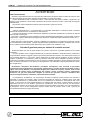

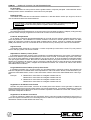


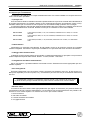

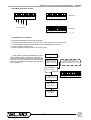
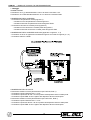
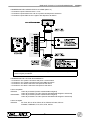
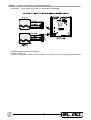
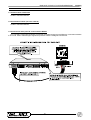
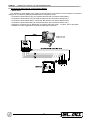
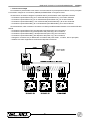
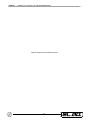
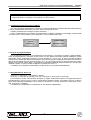
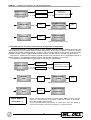
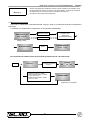
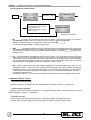
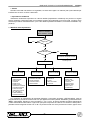
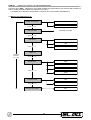
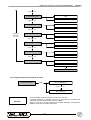

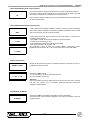
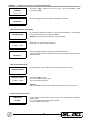
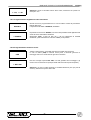
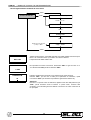
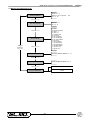
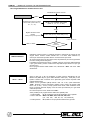
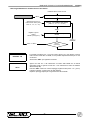
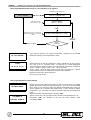
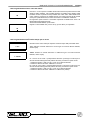
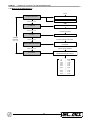
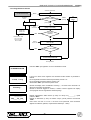
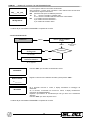
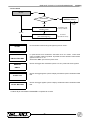
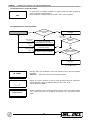
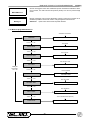
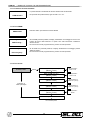
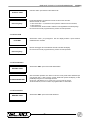
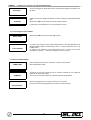
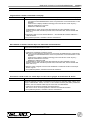
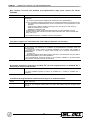
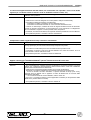
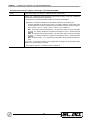
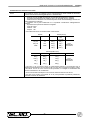
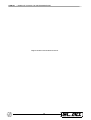

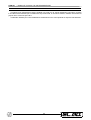
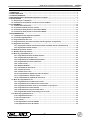
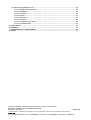



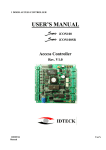

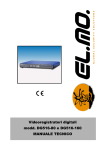


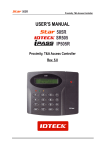

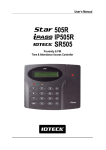

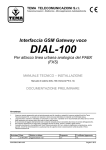
![Intelligent Multi Door [4] Access Control Panel](http://vs1.manualzilla.com/store/data/005798503_1-5afef044e5faf65af74eeb67e2f6e9c7-150x150.png)